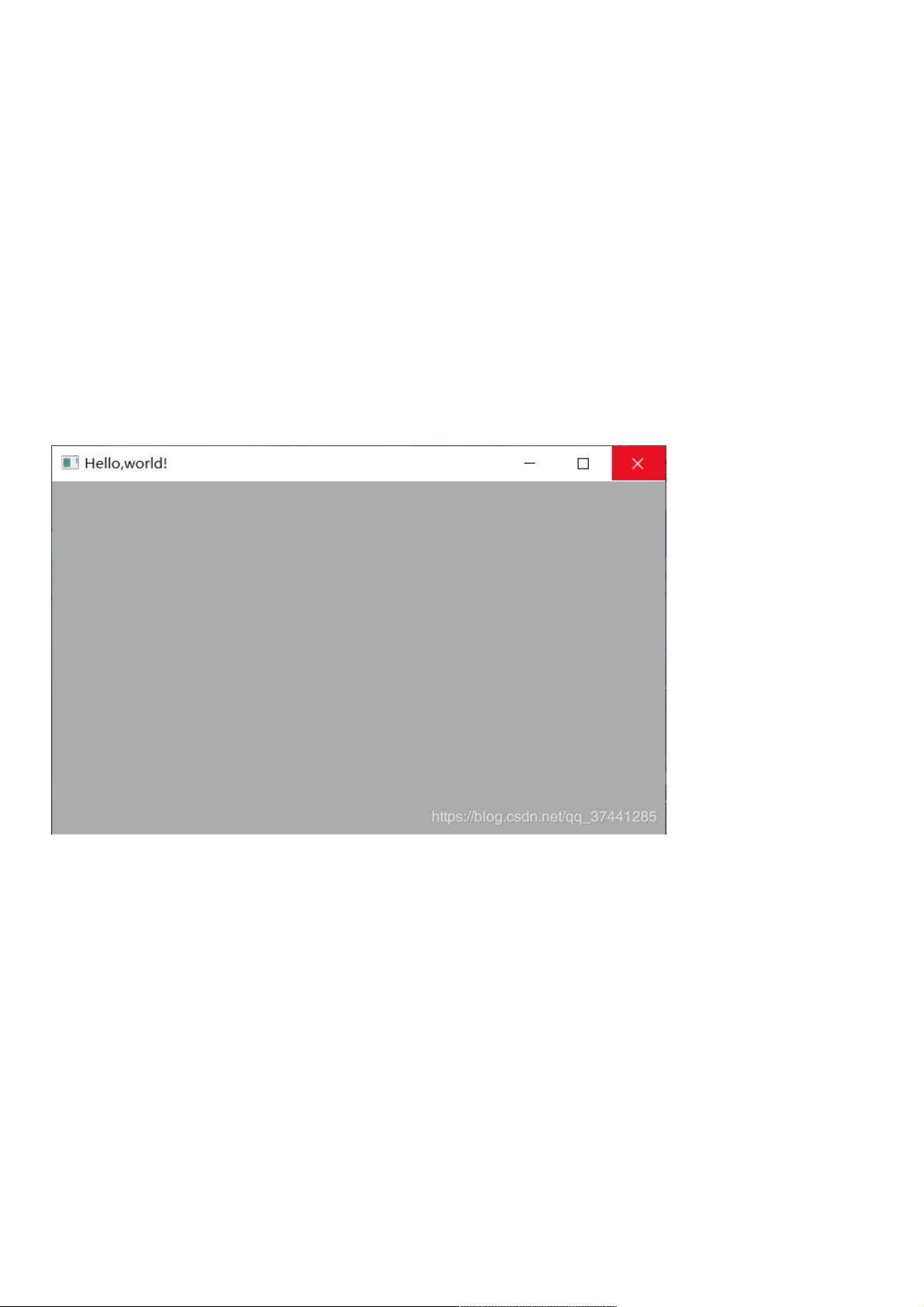Python wxPython GUI教程:从基础到定制按钮
99 浏览量
更新于2024-08-30
收藏 223KB PDF 举报
本文将详细介绍如何在Python中使用wxPython库创建图形用户界面(GUI)。wxPython是Python的一种流行的GUI工具包,用于开发跨平台的应用程序,特别是在Windows环境中。它提供了丰富的控件和易于使用的API,使得开发交互式窗口应用程序变得简单。
首先,安装wxPython及其依赖项是关键。在Windows环境下,可以通过命令行工具pip来安装,例如:
```shell
pip install wxPython six pillow
```
这里的six库主要用于处理Python版本兼容性问题,而Pillow则是用于图像处理,可能在某些界面设计中会用到。
接下来,我们将学习基础的wxPython应用创建。在Python脚本中,通常会导入wx模块并创建`App`和`Frame`对象。`App`是应用程序的核心,`Frame`是窗口容器,显示界面。以下代码展示了如何创建一个简单的窗口:
```python
import wx
app = wx.App()
frame = wx.Frame(None, title="Hello, world!")
frame.Show()
app.MainLoop()
```
运行这段代码后,会弹出一个带有"Hello, world!"标题的窗口。在这里,务必注意`Show`方法中的大小写,因为它是一个重要的方法调用。
为了增加交互性,我们可以通过继承`wx.Frame`创建自定义窗口类,如`MyFrame`,并在其中添加按钮:
```python
class MyFrame(wx.Frame):
def __init__(self, *args, kw):
wx.Frame.__init__(self, *args, kw)
self.button = wx.Button(self, label="hello")
app = wx.App()
frame = MyFrame(None, title="Hello, world!")
frame.Show()
app.MainLoop()
```
这个例子中,我们创建了一个按钮,并将其添加到窗口中。然而,初始的按钮可能占据了整个窗口,为了调整其大小和位置,可以像这样设置:
```python
self.btn1 = wx.Button(self, label="hello1", pos=(10, 50), size=(100, 50))
self.btn2 = wx.Button(self, label="hello2", pos=(120, 50), size=(100, 50))
```
`pos`参数是一个元组,第一个值表示与左边界的距离,第二个值表示与上边界的距离;`size`是一个元组,指定按钮的宽度和高度。
通过这些基本操作,你已经掌握了wxPython的入门级使用,包括创建窗口、添加控件以及调整控件样式和布局。更进一步,你可以探索wxPython提供的其他控件类型(如文本框、菜单、列表框等),以及响应事件(如按钮点击事件)来实现更加复杂的交互功能。此外,还可以学习如何管理窗口的关闭、菜单设计、样式和主题定制等高级特性,从而创建出功能齐全且美观的图形用户界面。
2018-08-02 上传
2018-02-06 上传
2020-12-25 上传
2023-08-24 上传
2023-08-23 上传
2024-04-30 上传
2023-06-07 上传
2023-04-04 上传
2023-05-25 上传
weixin_38617335
- 粉丝: 7
- 资源: 918
最新资源
- C++标准程序库:权威指南
- Java解惑:奇数判断误区与改进方法
- C++编程必读:20种设计模式详解与实战
- LM3S8962微控制器数据手册
- 51单片机C语言实战教程:从入门到精通
- Spring3.0权威指南:JavaEE6实战
- Win32多线程程序设计详解
- Lucene2.9.1开发全攻略:从环境配置到索引创建
- 内存虚拟硬盘技术:提升电脑速度的秘密武器
- Java操作数据库:保存与显示图片到数据库及页面
- ISO14001:2004环境管理体系要求详解
- ShopExV4.8二次开发详解
- 企业形象与产品推广一站式网站建设技术方案揭秘
- Shopex二次开发:触发器与控制器重定向技术详解
- FPGA开发实战指南:创新设计与进阶技巧
- ShopExV4.8二次开发入门:解决升级问题与功能扩展